Работа с разделом истории браузера Google Chrome - страницей chrome://history
Раздел истории – один из значимых разделов браузера, в нём в хронологическом порядке фиксируются все посещённые пользователем веб-страницы. Безусловно, при условии, что тот не пользовался приватным режимом браузера, в рамках которого история вместе с прочей информацией, полученной за время сеанса работы в интернете, не сохраняется.
Раздел истории браузера – двойственный инструмент. Он может прийти на помощь, когда нужно вернуться к просмотру ранее заинтересовавших, но не сохранённых веб-ресурсов. Но также может выдать личную или компрометирующую информацию пользователя лицам, у которых есть доступ к компьютеру, а, соответственно, к истории браузера такого пользователя. Как не допустить этого и как получить максимум выгод от функционала истории в браузере, рассмотрим на примере популярнейшего веб-обозревателя в мире Google Chrome.
Как попасть в раздел истории "Хрома"
Доступ к истории Chrome реализован в его главном меню. Этот раздел находится в среде браузера по адресу:
chrome://history
И, соответственно, другой способ попасть в него – ввести этот адрес в адресно-поисковую строку "Хрома".
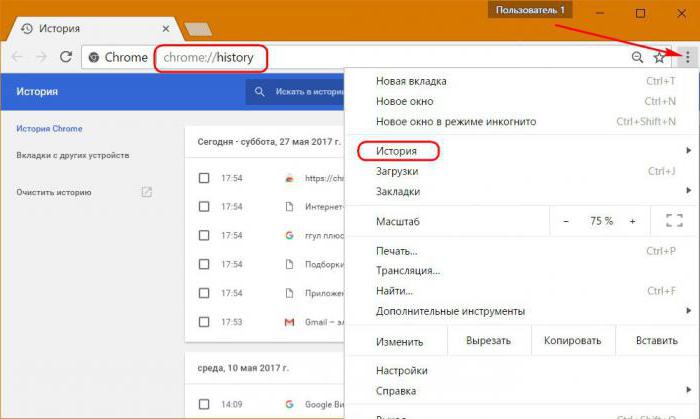
Способ третий – горячие клавиши Ctrl+H.
История истории Chrome
Браузер №1 в мире Chrome стабильный, защищённый, гибкий и настраиваемый, но вот в плане внедрения функциональных новшеств он далеко не передовик. Новый функционал в Chrome внедряется нечасто и прежде долго и тщательно тестируется разработчиками.
Первым основательным новшествам внутренняя страница Хрома chrome://history подверглась лишь в 2016 году (через 8 лет после создания браузера), когда компания Google внедрила в своё детище новый корпоративный стиль интерфейса Material Design. Чуть позже в раздел истории была добавлена возможность просматривать вкладки авторизованного профиля, открытые в браузере на другом компьютере.
Работа с историей Chrome
При открытии страницы chrome://history вся история браузера предстанет перед нами аккуратно выстроенным перечнем с адресами или названиями веб-страниц, временем их посещения и с опциями в конце каждой из строк. Опции позволяют удалять отдельные из страниц истории и отфильтровывать просмотренные страницы по одному и тому же сайту.
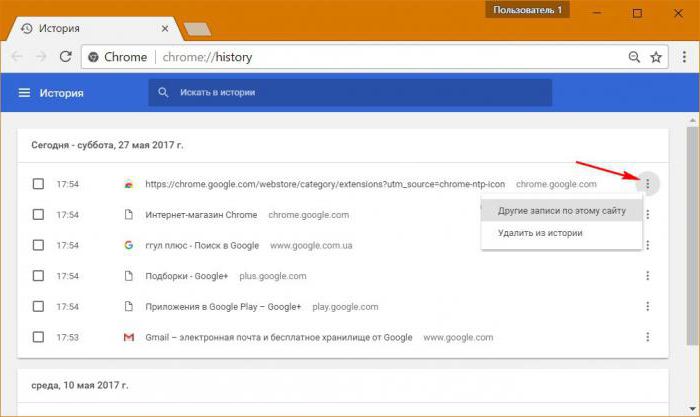
А фильтровать историю по нужным ключевым словам можно, воспользовавшись поисковым полем вверху.
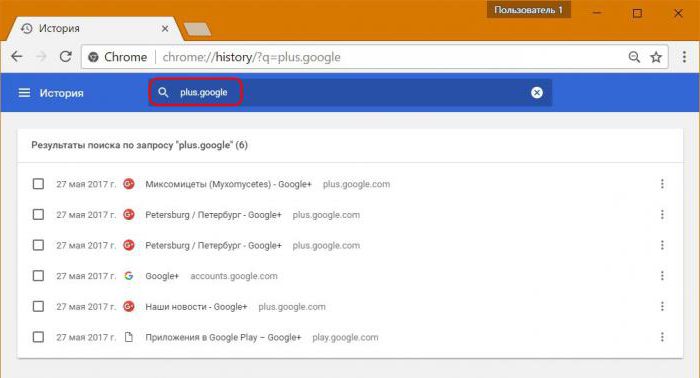
Сайты, открытые в Chrome на других компьютерах
Google Chrome – один из немногих браузеров с хорошо обустроенным сервисом синхронизации. Все данные, необходимые для приведения браузера в рабочее состояние, мгновенно будут синхронизированы на другом компьютере (или на текущем при переустановке операционной системы) после авторизации в Chrome с помощью единого аккаунта Google. В числе синхронизируемых по умолчанию данных - закладки, расширения, логины и пароли к авторизованным аккаунтам сайтов, а также содержимое страницы chrome://history. Просмотр истории Chrome на текущем устройстве с недавнего времени дополнен возможностью доступа к веб-страницам активного сеанса браузера на другом устройстве.
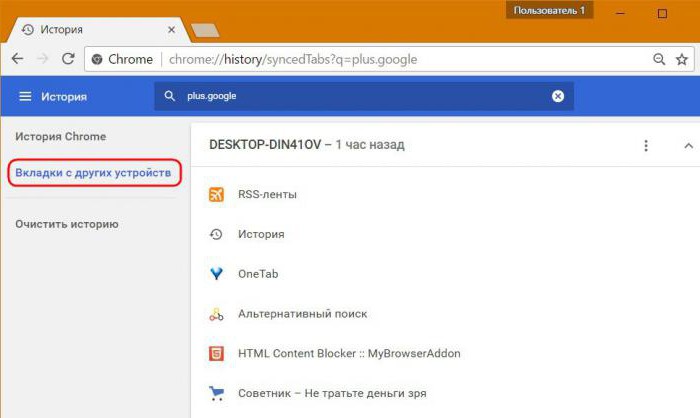
Так что веб-сёрфинг, прерванный внезапно на рабочем компьютере, можно будет продолжить, придя домой, соответственно, с домашнего компьютера. Единственное условие отображения вкладок Хрома с другого компьютера – они не должны быть закрыты в отдельности, нужно, чтобы был прерван сеанс работы с Chrome.
Очистка истории
Содержимое страницы chrome://history – рассадник информации, который может другим многое о нас рассказать. В том числе и то, что не нужно знать кибермошенникам, недругам на работе, вторым половинкам и особенно детям.
Защитить свою информацию от сторонних глаз обывателей несложно: достаточно запаролить свою учётную запись операционной системы на компьютере и каждый раз при веб-сёрфинге по сайтам, о посещении которых не должны знать те, кто также имеют доступ к компьютеру, использовать режим инкогнито Chrome (упомянутый выше приватный режим браузера).
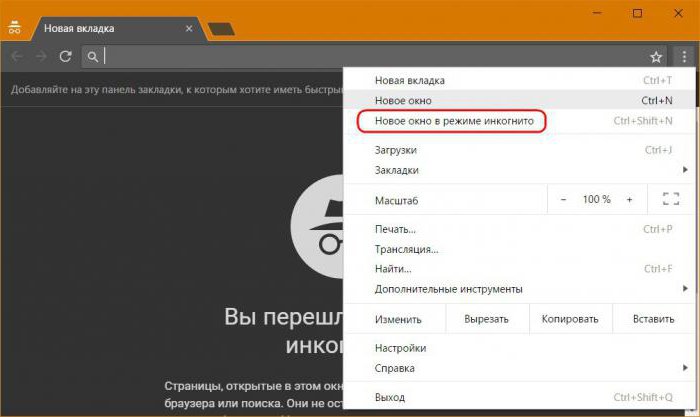
С кибермошенниками, охотящимися с помощью троянских программ за данными пользователей, как правило, финансового характера, сложнее. Мошенникам не нужно совершать никаких активных действий непосредственно в окне браузера. Трояны обычно воруют пользовательские данные, закодированные в рабочих файлах браузеров на жёстком диске. Данные пользователей потом могут быть извлечены из рабочих файлов браузера.
Кибермошенники – это не обыватели, и они уж точно знают, что делать с рабочими файлами браузера (как их открыть, чем открыть). Chrome://history представляет для них особый интерес, поскольку этот инструмент браузера как нельзя лучше расскажет, с какими системами электронных денег и интернет-банкинга мы периодически работаем.
Историю браузера желательно периодически чистить. Это и мера безопасности, и способ оптимизации для улучшения быстродействия браузера. Опция очистки истории реализована прямо на странице chrome://history.
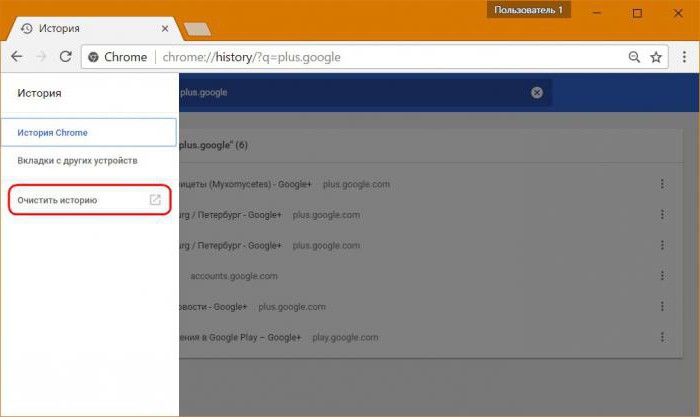
При нажатии этой опции увидим окошко с выбором параметров очистки истории – периода и различных типов данных.
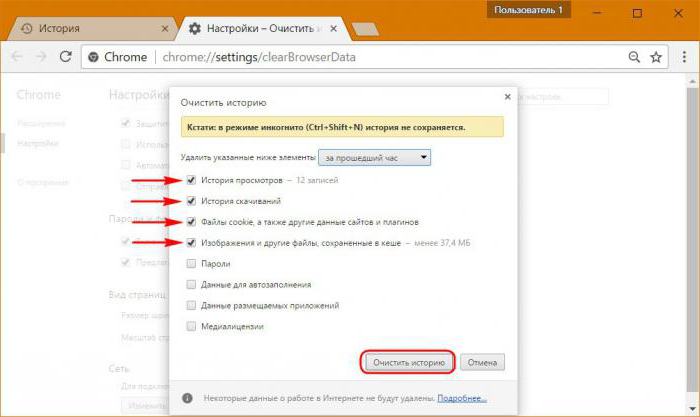
Если компьютер надёжно защищён антивирусом, а операционная система обновляется, достаточно осуществить очистку только истории посещённых страниц, закачек, куки-файлов и кэша.
Похожие статьи
- Google Alerts: как настроить и эффективно использовать?
- Что такое "Хром"? Описание и особенности браузера
- Лучшие браузеры: рейтинг и обзор
- "Бион 3": отзывы, инструкция по применению, цена
- Как очистить историю в браузере "Яндекс" и в поисковой системе
- Какие есть браузеры? Браузеры: список, отзывы. Новые браузеры
- Как удалить логин при входе в "Контакт": советы и рекомендации
